長方形や正方形、円形や楕円形だけでなく、外周をジグザグや波型にしたいときの手順をお伝えします。
目次
パスの変形機能を使う
パスの変形機能を使って、初心者でも簡単にできる方法を説明します。
STEP
図形を作成する
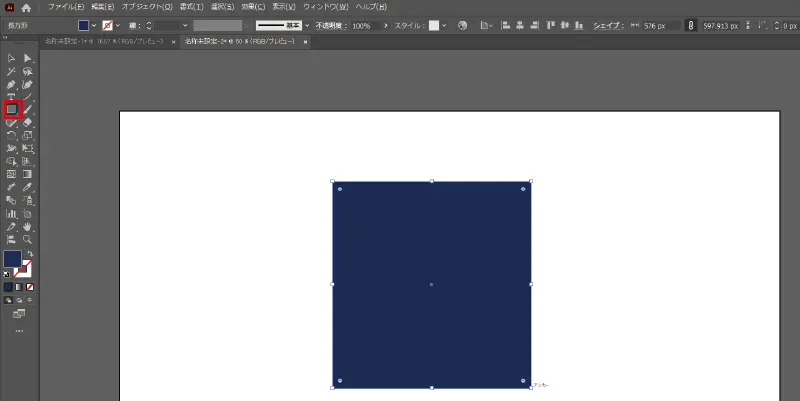
- 長方形や正方形、円形や楕円形など、ジグザグや波型にしたい図形を作ります。
STEP
外周をジグザグにする
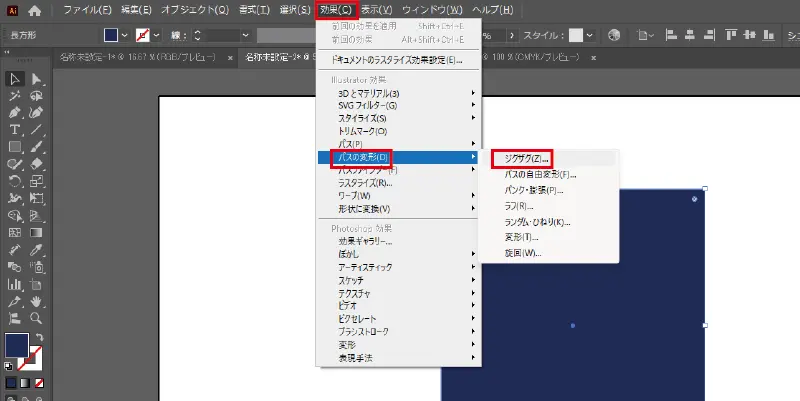
- 「効果」→「パスの変形」→「ジグザグ」を選択します。
STEP
設定を調整する
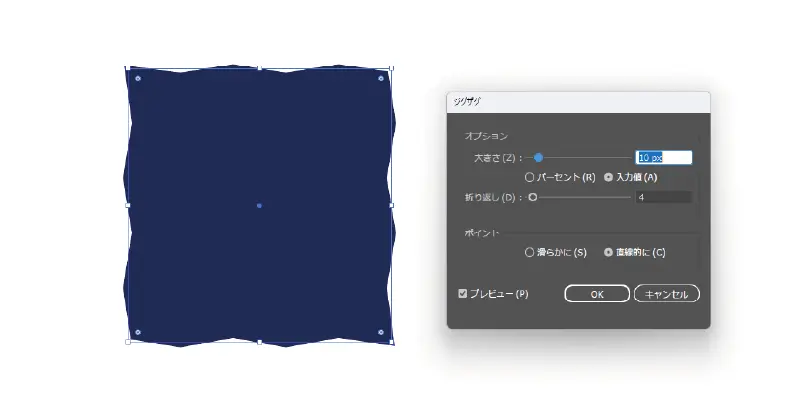
- オプションでジグザグの「大きさ」をパーセントまたは入力値にチェックして決めます。
- 折り返しの数は、波の数を設定します。
- ポイントで、「直線的に」を選ぶとギザギザに、「滑らかに」を選ぶと曲線の波型になります。
まとめ
今回は、図形をジグザグにしたり、波型にしたりするための手順をお伝えしました。

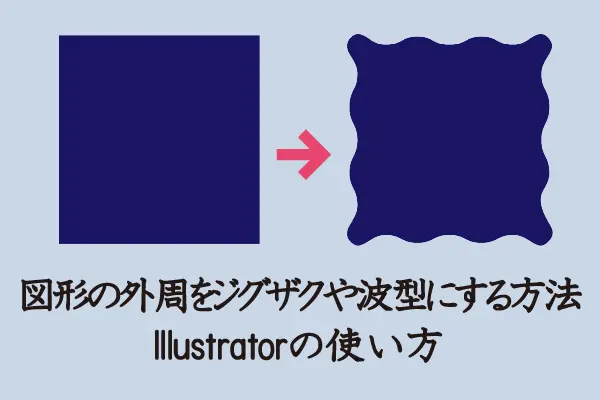


コメント